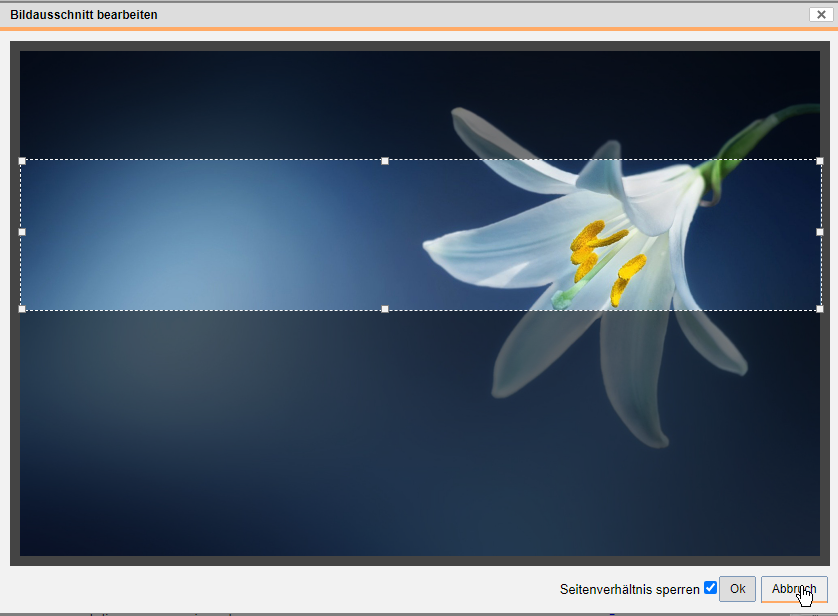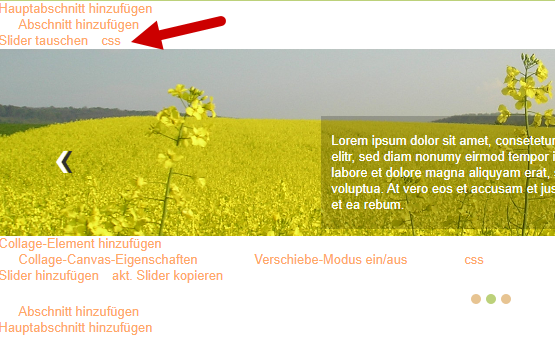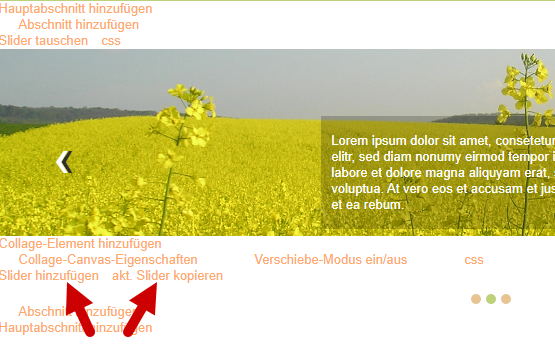Mit Wechselbild und Beschriftung
sie können beliebig viele Wechselbilder hinzufügen, und mit Texten, Stickern und Zierelementen versehen
Jeder Slider enthält ein eigenes Collage-Element, wodurch aufwändige Gestaltungen mit mehreren Bildern pro Slider, Texten, Links, und anderen Elementen, ermöglicht werden.
Bild tauschen
der rascheste Weg, ein Bild zu tauschen, funktioniert über den Upload-Indikator
Über den Bilder-Dialog wählen Sie ein Bild aus bzw laden Ihr gewünschtes Bild hoch. (Siehe auch "Bilder hochladen / austauschen")
Anschließend können Sie das Bild zuschneiden. Mit ok wird es übernommen.
Einstellungen
Die meisten Einstellungen werden über css-Einstellungen konfiguriert.
Klicken Sie dazu auf den Wartungsbutton "css"
Anzahl angezeigter Bilder
Standardmäßig wird ein einzelner Slider über die gesamte Breite angezeigt. Bei Bedarf können auch mehrere Bilder nebeneinander gezeigt werden.

Automatisch weiterschalten

neue Slider hinzufügen
Zum Hinzufügen neuer Kästchen stehen die beiden Wartungsbuttons "Slider hinzufügen" und "akt. Slider kopieren" zur Verfügung.
- Slider hinzufügen fügt einen leeren Slider mit nur einem Wartungsbutton für "Abschnitt hinzufügen" ein
- akt. Slider kopieren: der aktuell an vorderer Stelle angezeigte Slider wird kopiert und kann anschliießen d angepasst und verschoben werden
Aussehen konfigurieren
Eine genaue Anleitung zur Konfiguration der Slider finden Sie unter "Abschnitte > Slider"